Hyper-V 需要windos专业版本系统
windows10专业版系统为例
1.启用Hyper-V
详见教程可以参考微软官方文档
2.打开Hyper-V
在Windows搜索栏内输入”hyper-v”,出现Hyper-V管理器,点击即可打开Hyper-V管理器程序。

3.添加虚拟交换机
Hyper-V管理器的网络模式默认为NAT,如果想使用桥接模式,需要添加一个外部网络的虚拟交换机。点击“虚拟交换机管理器”。
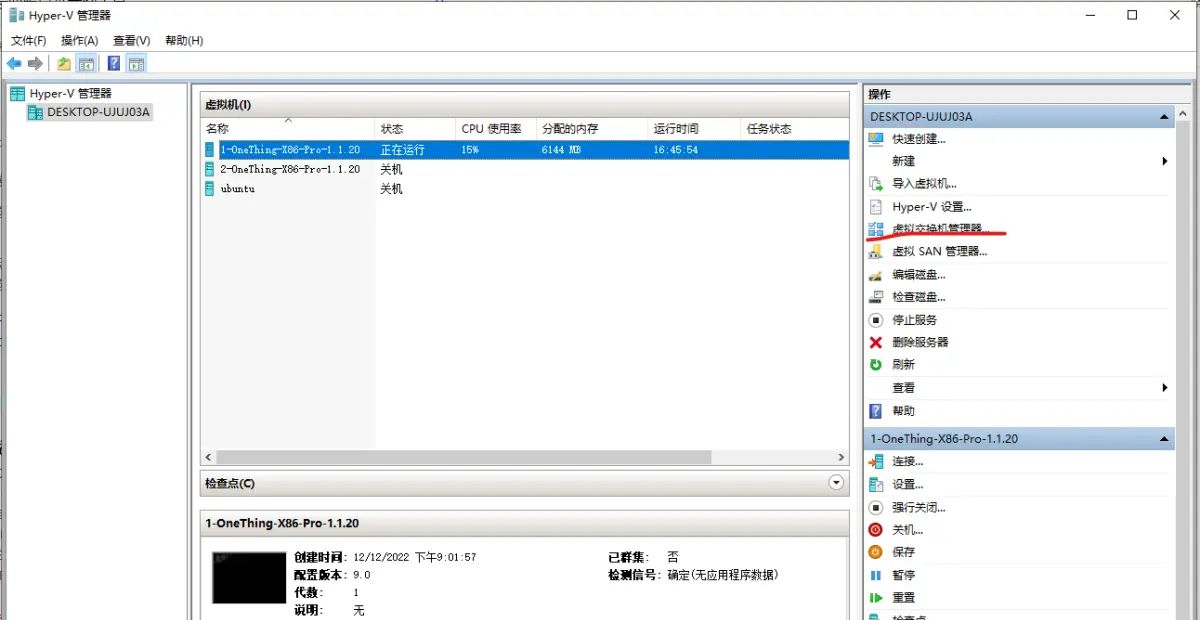
弹出虚拟交换机管理器窗口,点击“新建虚拟网络交换机”,然后在右侧选中“外部”,再点击“创建虚拟交换(S)”。
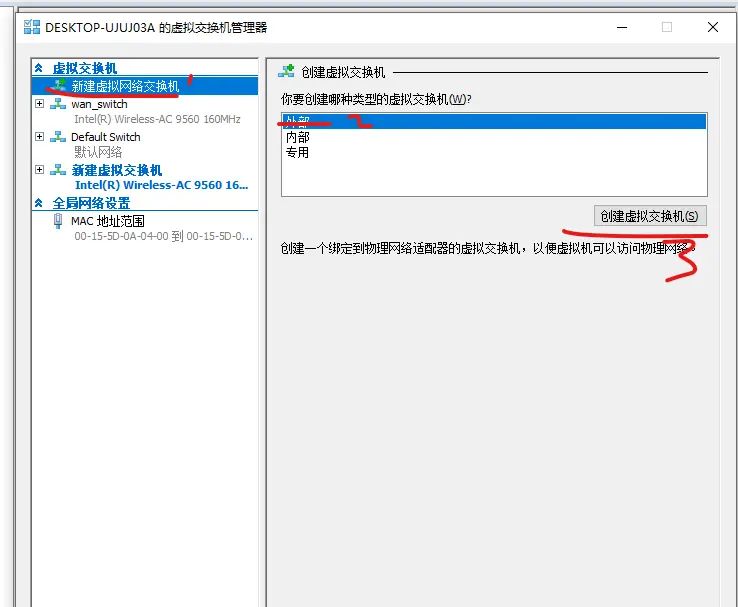
在弹出的窗口中,填入虚拟交换机的名称,如wan_switch,连接类型栏确保选中的是“外部网络(E)”,如果主机配置了多块物理网卡,点击下拉箭头,可选择虚拟机交换机绑定(桥接)的物理网卡。
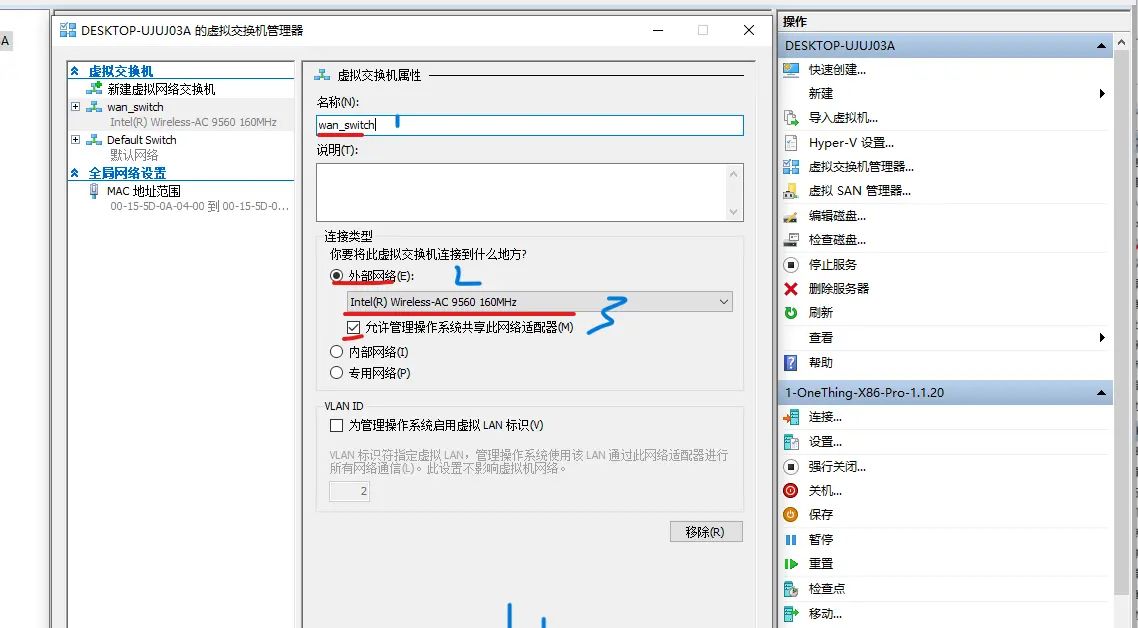
点击“确定(O)”,提示应该网络更改可能导致网络连接中断,点击“是(Y)”即可。
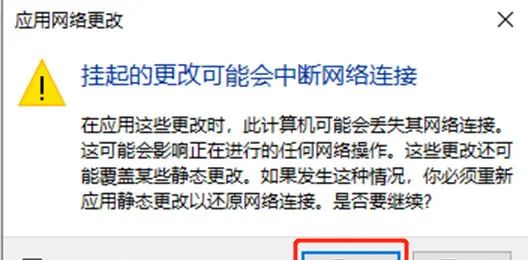
看到虚拟机交换机一栏中,已经出现刚才添加的wan_switch交换机了,点击确定完成设置。
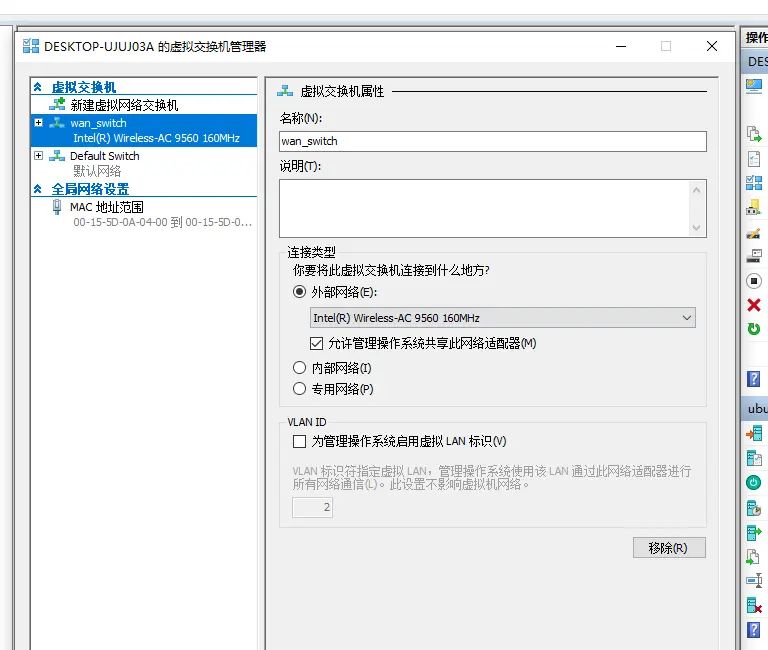
© 版权声明
文章版权归作者所有,未经允许请勿转载。如内容涉嫌侵权,请在本页底部进入<联系我们>进行举报投诉!
THE END





















暂无评论内容